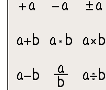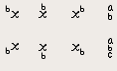3.На панели инструментов Выбор выбрать кнопку операторы(рис. 15)
Р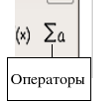 ис.15
- Операторы
ис.15
- Операторы
4.В раскрывающемся списке найти изображение нужного нам знака(рис.16)
|
|
Рис.16 - Знаки
5.Ввести границы интегрирования, как на рисунке 17, выбрав команду верхний и нижний индекс, затем с клавиатуры вводим численное значение 4,в нижней области 2.
Рис.17 – Границы интегрирования
6.Подынтегральное выражение является дробью. Найдите соответствующую кнопку на панели инструментов Выбор и выберите нужный знак деления(рис.18).
|
|
Рис.18 – Знаки деления
7.Введите числитель и знаменатель: наберите с клавиатуры числитель «x+8» и знаменатель «x».Для ввода степени снова используется панель инструментов Выбор (рис.19)
Рис.19 – Ввод числителя и знаменателя
В появившихся фигурных скобках набираем степень «2»(в окне «Команды»)
8.Для ввода дифференциала необходимо выйти из режима ввода знаменателя в режим ввода подынтегрального выражения и ввести с клавиатуры «dx»(рис.20)
Рис.20
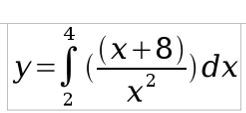 -
Дифференциалы
-
Дифференциалы
Чтобы выйти из редактора формул, достаточно щелкнуть мышью вне редактируемого поля либо нажать клавишу Esc.
Для редактирования формулы необходимо дважды щелкнуть по готовой формуле – вы снова окажетесь в режиме редактирования формулы.
Примечание. Если же вы вышли из редактора, так и не набрав формулу, система создает невидимую область, через которую курсор при перемещении «скачет».Для устранения такого неприятного эффекта выделяете данную область щелчком мыши (появляется маркированный квадрат) и нажимаете клавишу Delete.
В процессе создания документа часто приходится иметь дело с заголовками. Как правило, заголовки отличаются от основного текста документа. Значительно облегчает процесс форматирования заголовков использование стилей.
В общем случае, стили — это наборы характеристик, определяющих внешний вид и форматирование текста, к которому они применяются. Стили символов определяют способы форматирования символов. Стили абзацев определяют выравнивание, межстрочные интервалы и позиции табуляции данного абзаца.
Благодаря стилям, даже такие задачи, как создание оглавления, упрощаются и выполняются более точно.
Чтобы применить стиль, достаточно выбрать текст, который требуется изменить, а затем щелкнуть на стрелке развертывания списка Style List (Стили) в панели инструментов Форматирование. Доступные в текущий момент стили отобразятся с определенными для них шрифтом и размерами. Обратите внимание, что размер шрифта и тип выравнивания, используемые для данного стиля, отображаются с правой стороны окна стиля.
Если нет подходящего стиля, то необходимо щелкните на пункте меню ФорматСтили и форматирование, чтобы получить доступ к диалоговому окну Стиль.
Изменение стиля сводится к выделению текста и выбору другого стиля из списка доступных стилей.
Автоматическое создание оглавления часто используется при работе с большими документами. Если вы написали книгу или завершили создание рабочего или учебного проекта, то перед распечаткой окончательного варианта документа желательно создать оглавление. Оглавление поможет читателю сориентироваться в вашей работе, выделить для себя главное и сосредоточиться на изучении наиболее интересных для него моментов. Если вы поместите оглавление в начало документа, с него можно будет начать просмотр.
Создание оглавления займет совсем немного времени, если, конечно, документ оформлен соответствующим образом. Если при создании документа вы не поленились его структурировать должным образом, Writer составит оглавление за считанные секунды, и при этом оно будет построено правильно.
Сборка оглавления происходит в несколько этапов.
Writer находит заголовки с заданными стилями.
Заголовки сортируются по уровням.
Каждый заголовок снабжается соответствующим номером страницы.
Перечень заголовков и соответствующих им страниц вставляется автоматически.
Для создания оглавления сделайте следующее.
Установите курсор в место, где будет располагаться оглавление.
Выполните команду Вставка→ Оглавление и указатели →Оглавление и указатели.
Перейдите на вкладку Вид (рис. 21).
Выберите в пункте Вид с помощью плавающего меню Оглавление
 Рис.
21 – Оглавление и указатели
Рис.
21 – Оглавление и указатели
Установите флажок Предварительный просмотр для просмотра результата оглавления.
Задайте количество уровней оглавления в поле Создать указатель Включать до уровня. Количество уровней не должно быть больше количества стилей заголовков. В пункте Для установить весь документ.
Нажмите кнопку ОК, чтобы подтвердить создание оглавления. Оно будет вставлено в документ.
Если после создания оглавления в документ вносились правки, поместите курсор в поле оглавления и вызвать контекстное меню и выбрать Обновить указатель. Аналогично можно привить указателей и удалять.
Для сохранения документа выбираем Файл→Сохранить как, затем указываем путь, то есть выбираем диск, папку. По умолчанию документ сохраняется в формате odt (формат OpenOffice.org.Writer). Но возможно сохранение файла и в других форматах. Рассмотрим сохранение в формате MS Office Word. Для сохранения файла необходимо выбрать команду в меню Файл→Сохранить как и в списке форматов выбрать формат MS Office Word 97/2000/XP (.doc), как показано на рисунке 22.
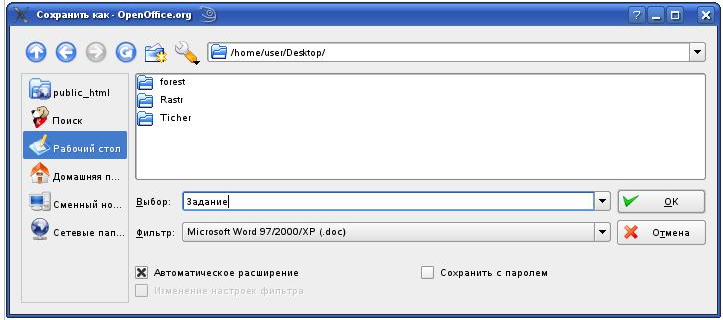
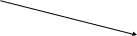
Рис. 22 – Сохранения файла
Также формат MS Office Word, для сохранения документов можно поставить по умолчанию: Сервис→Параметры→Загрузка/Сохранение→ Общие. В подгруппе Формат файла по умолчанию указать Тип документа – Текстовый документ, Всегда сохранять как - Microsoft Word 97/2000/XP (рис.23)

Рис. 23 – Параметры сохранения
З адание
2
адание
2


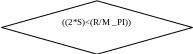









Код
#include <stdio.h>
#include <math.h>
int main() {
unsigned int R,S;
printf("input R:");
scanf("%d", &R);
printf("input S:", R);
scanf("%d", &S);
char *is_can = ((2*S) < (R / M_PI)) ? "можете" : "не можете";
printf ("\nВы %s вписать квадрат площадью S=%d в круг площадью R=%d\n", is_can, S, R);
return 0;
}
З адание
3
адание
3

matrix[i]
[j]=i*10=j
const y=10; const
x=10
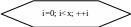

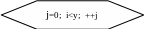









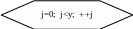






















Код
#include <stdio.h>
#include <stdlib.h>
int** make_matrix(int size_x, int size_y)
{
int** matrix;
matrix = calloc(size_x, sizeof(int*));
for(int i = 0;i<size_x;++i) {
matrix[i] = calloc(size_y, sizeof(int));
for(int j = 0;j<size_y;++j) {
matrix[i][j] = i*10+j;
}
}
return matrix;
}
int sum_for_row(int* row, int size_y) {
int sum = 0;
for (int j=0; j<size_y; ++j)
sum += row[j];
return sum;
}
void print_matrix(int** m, int size_x, int size_y) {
for(int i=0; i<size_x; ++i) {
for(int j=0; j<size_y; ++j) {
printf("%d\t",m[i][j]);
}
printf (" | sum=%d\n", sum_for_row(m[i],size_y));
}
}
int main() {
int m;
const int size_x = 10;
const int size_y = 10;
int** matrix = make_matrix(size_x, size_y);
print_matrix(matrix, size_x, size_y);
free(*matrix);
free(matrix);
return 0;
}
З адание 4

FILE* fpi =
fopen("input.txt", "r") FILE*
fpo = fopen("output.txt", "w+")














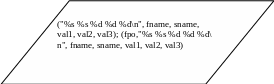





Код
#include <stdio.h>
#include <string.h>
int main() {
FILE *fpi = fopen("input.txt", "r");
FILE *fpo = fopen("out.txt", "w+");
char fname[40]; /* One extra for nul char. */
char sname[3];
int val1,val2,val3;
while (fscanf(fpi, "%s %s %d %d %d", fname, sname, &val1, &val2, &val3) != EOF) {
if ((val1 > 2) && (val2 > 2) && (val3 > 2)) {
printf("%s %s %d %d %d\n", fname, sname, val1, val2, val3);
fprintf(fpo,"%s %s %d %d %d\n", fname, sname, val1, val2, val3);
}
}
fclose(fpi);
fclose(fpo);
return 0;
}